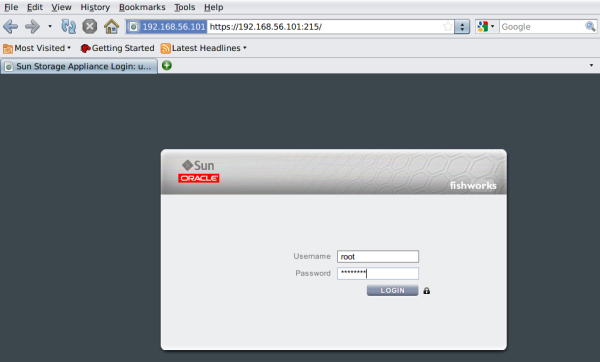작업
다음 절차에서는 어플라이언스의 전원을 켜는 방법에 대해 설명합니다.
전원 작업
어플라이언스 전원 켜기
관리 클라이언트를 컨트롤러의 직렬 관리 포트에 연결하여 시스템에 액세스할 수 있습니다. 또는 네트워크에 DHCP(Dynamic Host Configuration Protocol) 서버가 있는 경우 네트워크에 네트워크 관리 포트를 연결하여 시스템에 액세스할 수 있습니다.
클러스터를 설치 중인 경우 처음에 컨트롤러 하나만 구성하십시오. 소프트웨어는 클러스터 초기화 중에 피어 컨트롤러로 구성을 전파합니다. 클러스터가 초기화되면 각 스토리지 컨트롤러에서 시스템을 관리할 수 있습니다. 하지만 두 컨트롤러 모두에서 독립적으로 초기 구성을 시도하지 마십시오. 자세한 내용은 Oracle ZFS Storage Appliance 관리 설명서
의 10 장, 클러스터 구성을 참조하십시오.
-
직렬 포트를 사용하여 초기 구성을 수행하려면 컨트롤러의 후면 패널에 있는 SER MGT 포트에서 관리 클라이언트에 있는 직렬 포트로 직렬 케이블을 연결하십시오. 필요한 경우 DB9-RJ45 어댑터를 사용하십시오.
-
이더넷을 사용하여 초기 구성을 수행하려면 컨트롤러의 후면 패널에 있는 NET MGT 포트에서 네트워크로 이더넷 케이블을 연결하십시오.
-
네트워크에서 컨트롤러의 후면 패널에 있는 NET0 포트로 이더넷 케이블을 연결하십시오.
-
범용 전원 커넥터로 2개의 전원 코드를 꽂고 코드를 외부 전원에 연결한 다음 Disk Shelf 전원 스위치를 켜서 스토리지 시스템에 연결된 Disk Shelf의 전원을 켭니다. 전원 표시기가 녹색으로 켜질 때까지 몇 분간 기다립니다.
-
스토리지 컨트롤러의 전원 공급 장치 0과 전원 공급 장치 1에 전원 케이블을 연결하고 전원 버튼 옆에 있는 전면 패널의 전원/OK LED가 켜진 상태로 유지(약 2분)될 때까지 기다립니다.
-
단말기 창 또는 단말기 에뮬레이터를 열고 다음과 같이 적절한 명령을 실행합니다.
-
직렬 포트 집중기의 경우 telnet 등을 사용하여 연결하고, 루트를 사용자 이름으로 사용하고, serial-concentrator portnumber를 적절한 값(예: telnet serial-concentrator portnumber)으로 바꿉니다.
-
네트워크 연결의 경우 SSH를 사용하여 연결하고, 루트를 사용자 이름으로 사용하고, 서비스 프로세서 MAC 주소(스토리지 컨트롤러의 레이블 참조)에 지정된 주소의 DHCP 서버에 액세스하여 IP 주소를 확인합니다. 예: ssh root@192.168.128.256
-
프롬프트가 표시되면 암호인 changeme를 입력합니다.
-
명령 프롬프트에서 start /SP/console을 입력합니다.
-
y를 입력하여 콘솔을 시작합니다.
-
어플라이언스 구성을 시작하려면 아무 키나 누릅니다. 셸 인터페이스 구성 화면이 나타납니다. 화면 위쪽에 NET-0이 밑줄로 표시되어야 합니다.
-
화면의 정보를 확인하거나 표시되지 않는 값을 입력합니다.
-
ESC-1 또는 F1 키를 누르거나 암호 확인 후 Enter를 눌러 값을 적용합니다. 마지막 셸 구성 화면이 나타나고 어플라이언스가 BUI를 사용하여 추가 구성을 수행할 수 있는 상태임을 알립니다.
구성 완료
로그인한 후 CLI를 통해 또는 초기 인터페이스와 동일한 네트워크의 클라이언트에서 실행 중인 브라우저를 통해 나머지 시스템 매개변수를 구성합니다. 관리 소프트웨어는 BUI(브라우저 사용자 인터페이스) 에 설명된 것과 같이 다양한 웹 브라우저에서 완전한 기능을 제공하도록 설계되었습니다.
-
NET0 포트에 지정한 IP 주소 또는 호스트 이름 중 하나를 사용하여 브라우저를 시스템에 연결합니다(예: https://ipaddress:215 또는 https://hostname:215). 로그인 화면이 나타납니다.
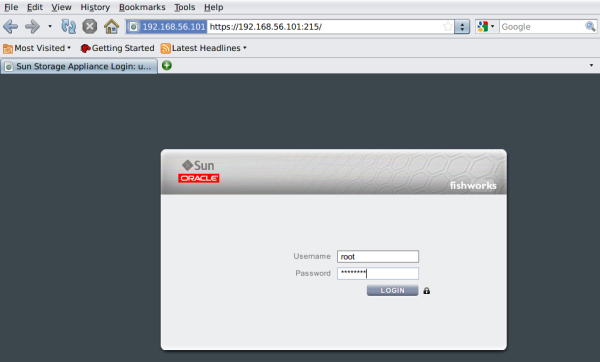
-
사용자 이름 필드에 root를 입력하고 어플라이언스 셸 키트 인터페이스에 입력한 관리 암호를 입력한 다음 Enter 키를 누릅니다. 시작 화면이 나타납니다.
-
시스템 구성을 시작하려면 Welcome(시작) 화면에서 Start(시작)를 누릅니다. 나머지 네트워크 인터페이스, DNS, 시간 설정, 디렉토리 서비스 및 스토리지의 초기 구성으로 안내됩니다.